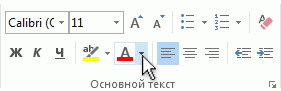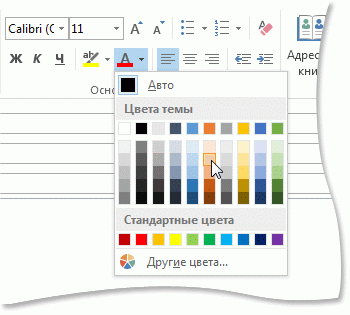При создании сообщения электронной почты вы можете изменить цвет символа, слова или текста.
-
Выделите текст, который требуется изменить.
-
На вкладке Сообщение в группе Основной текст щелкните стрелку рядом с кнопкой Цвет шрифта.
-
Выберите нужный цвет из палитры.
Если нужный цвет не отображается, выберите Другие цвета, а затем выберите нужный цвет на вкладке Standard или смешайте собственный цвет на вкладке Настраиваемые.
Примечание: Чтобы изменить цвет текста, может потребоваться выбрать другой формат сообщений вместо обычного текста.
См. также
Изменение шрифта и цвета текста по умолчанию для сообщений электронной почты